浮动
浮动的基础知识
当给一个元素设置 CSS 属性 float: left,这个元素就会 脱离文档流,产生左浮动,也称该元素为 浮动元素,其有如下特点。
控制自身左右移动
浮动元素可以控制其自身左右移动,但不能在垂直方向上移动元素。需要注意的是 float 不是继承属性,比如我们给一个 ul 设置了浮动,虽然整个 ul 和内部的后代元素都脱离了文档流,ul 及其内部所有元素相对于外部元素是浮动元素,但是里面的 li 在 ul 范围内并不是浮动的,想要 li 在 ul 内浮动还需要对其单独设置 float 属性。
具有类似 line-block 的行为
无论是块级元素还是内联元素在转换为浮动元素之后,就会有如下特点:
- 可以设置 width 和 height
- 具有内联元素的包裹性,即如果不设置 width 和 height,那么会根据元素内容来定
影响周围元素布局
对于正常处于文档流中的内联元素来说,比如 span:
- 其前面存在浮动元素,该内联元素能够 "感知" 浮动元素的存在,紧挨着它在同一行
- 其后面存在浮动元素,浮动元素会忽略其前面的内联元素,但是内联元素可以 "感知" 浮动元素的存在,于是和它紧挨着
<span style="float: left;background: black;">0</span>
<span>1</span>
<span>2</span>
<span>3</span>
上面的布局和下面的完全一致
<span>1</span>
<span>2</span>
<span>3</span>
<span style="float: left;background: black;">0</span>
对于正常处于文档流中的块级元素来说,比如 div:
- 其前面存在浮动元素,该块级元素会忽略浮动元素的存在,会和浮动元素重叠在一起,但是块级元素内部的后代元素(无论是块级还是内联),会感知到该浮动元素的存在,因此会围绕在浮动元素周围,内联后代元素并排,块级后代元素单独占一行在其后面
- 其后面存在浮动元素,浮动元素能够 "感知" 其前面的块级元素,因此排列在其后面
<span style="float: left;background: black;">0</span>
<div>1</div>
<div>2</div>
<div>3</div>
后面三个 div 会忽略前面的浮动元素,可以和其重叠,但是其内部的文本会感知浮动元素存在,因此会环绕在其周围
<div>1</div>
<div>2</div>
<div>3</div>
<span style="float: left;background: black;">0</span>
浮动元素遇到其前面的块级元素会 "感知" 其存在,然后排列在后面一行。
另外,浮动元素与浮动元素之间也会相互 "感知",并排在一起。
最后我们来看一个例子:
<div class='box1'>box1</div>
<div class='box2'>box2</div>
<div class='box3'>box3</div>
<div class='box4'>box4</div>
div {
border: 1px solid black;
&.box1 {
width: 50px;
height: 100px;
background: red;
}
&.box2 {
width: 40px;
height: 50px;
background: green;
}
&.box3 {
width: 80px;
height: 30px;
background: skyblue;
}
&.box4 {
width: 65px;
height: 70px;
background: orange;
}
}
这里我们从上到下放置了 4 个盒子:
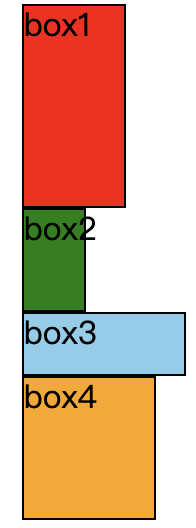
当我们给 box2 设置左浮动时,box3 和 box4 会同时向上移,会忽略 box2 的占位,但是 box3 中的文本是能够感知整个 box2 盒子存在的,所以 box3 中的文本会围绕 box2:
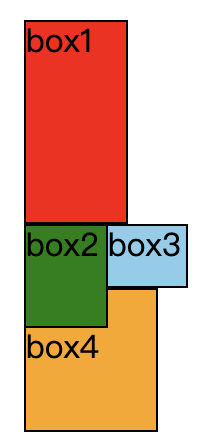
当我们给 box4 设置左浮动时,box4 会感知到其前方的块级元素存在,并且会排列在上一个浮动元素右侧:
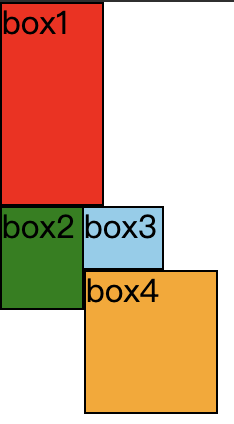
高度塌陷问题
当我们在一个块级元素中,让块级元素的高度自适应其内容,但是我们给子代元素设置了浮动后,由于子代元素脱离了文档流,那么父级元素的高度就会坍塌变为 0。
为了解决这个问题,我们需要进行清除浮动
浮动相关属性
float
none,默认值left,左浮动right,右浮动
clear
浮动的应用
文字环绕图片
浮动元素最常见的一个应用场景就是让文字环绕图片:
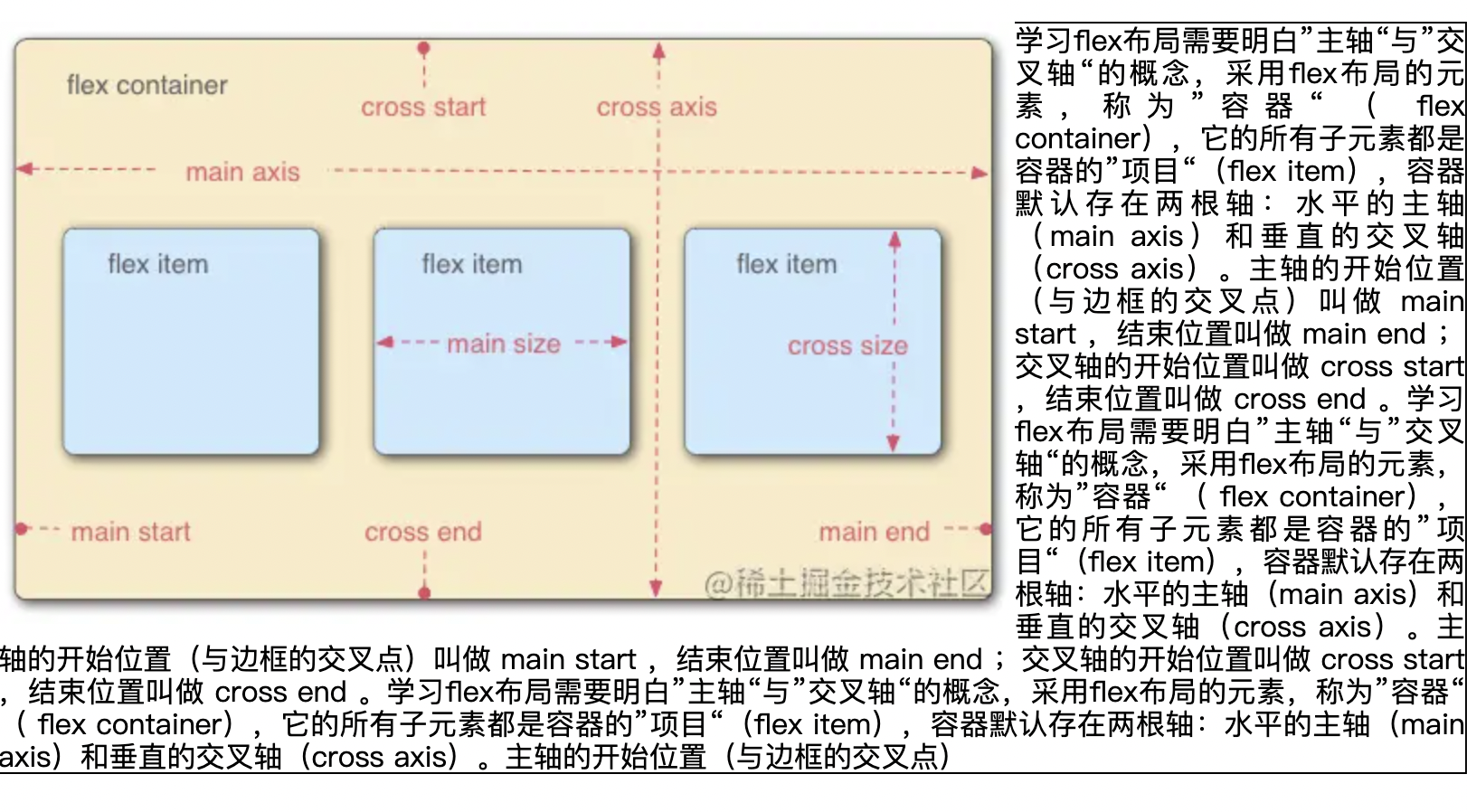
<div class='container'>
<img src="https://p3-juejin.byteimg.com/tos-cn-i-k3u1fbpfcp/f03379ef966c483dae4c07ae26b6abb4~tplv-k3u1fbpfcp-watermark.awebp" alt="">
<p>
学习flex布局需要明白”主轴“与”交叉轴“的概念,采用flex布局的元素,称为”容器“ ( flex container),它的所有子元素都是容器的”项目“(flex item),容器默认存在两根轴:水平的主轴(main axis)和垂直的交叉轴(cross axis)。主轴的开始位置(与边框的交叉点)叫做 main start ,结束位置叫做 main end ;交叉轴的开始位置叫做 cross start ,结束位置叫做 cross end 。学习flex布局需要明白”主轴“与”交叉轴“的概念,采用flex布局的元素,称为”容器“ ( flex container),它的所有子元素都是容器的”项目“(flex item),容器默认存在两根轴:水平的主轴(main axis)和垂直的交叉轴(cross axis)。主轴的开始位置(与边框的交叉点)叫做 main start ,结束位置叫做 main end ;交叉轴的开始位置叫做 cross start ,结束位置叫做 cross end 。学习flex布局需要明白”主轴“与”交叉轴“的概念,采用flex布局的元素,称为”容器“ ( flex container),它的所有子元素都是容器的”项目“(flex item),容器默认存在两根轴:水平的主轴(main axis)和垂直的交叉轴(cross axis)。主轴的开始位置(与边框的交叉点)
</p>
</div>
.container {
p { border: 1px solid black; }
img { float: left; }
}
- 首先让 img 位于 p 之前
- 给 img 设置左浮动
- p 标签由于是块级元素就会忽视它前面的浮动元素,产生和 img 重叠的效果
- 但是 p 标签内部的文本不是块级元素,它们能够 "感知到" img 的存在,所以就会围绕图片进行排列